电脑怎么开音量 电脑音量调节不灵敏
更新时间:2024-02-25 10:06:19作者:xtyang
电脑音量调节不灵敏是我们在使用电脑时经常遇到的问题之一,当我们想要调高或调低音量时,有时候发现电脑并没有像我们预期的那样立刻做出反应。这不仅让我们感到困惑,也影响了我们享受音频内容的体验。为什么会出现这种情况呢?我们可以通过了解电脑音量调节的原理和可能存在的问题来找到解决办法。让我们一起来探讨一下。
具体方法:
1.第一种方法,首先点击左下角的开始菜单。
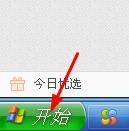
2.在弹出来的窗口上,将鼠标移动到设置。
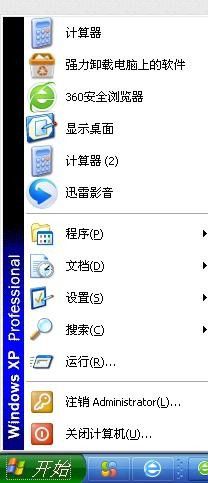
3.设置右侧菜单栏里,点击控制面板。
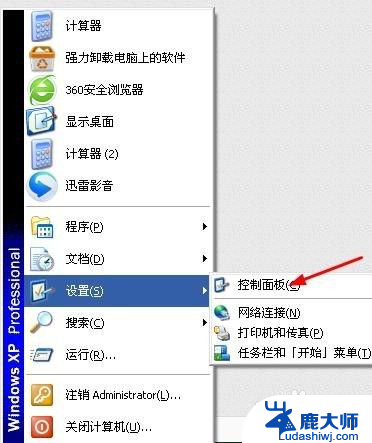
4.打开控制面板后,双击声音和音频设备。
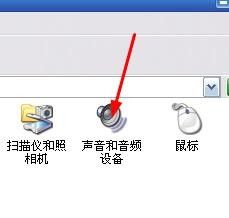
5.在弹出来的窗口上,拖动音量条调节电脑音量,然后点击确定就可以了。
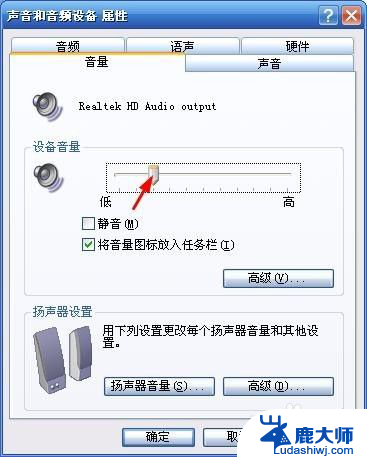
6.第二种方法,双击电脑右下角音量图片。
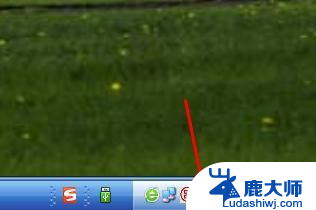
7.在弹出来的窗口上,拖动主音量的音量条调节电脑音量。调节好后点击主音量界面右上角的关闭按钮就可以了。
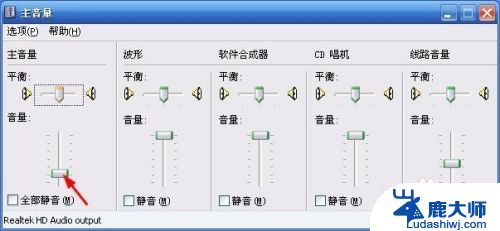
以上就是如何调节电脑音量的全部内容,如果还有不清楚的用户,可以参考以上小编的步骤进行操作,希望对大家有所帮助。
电脑怎么开音量 电脑音量调节不灵敏相关教程
- 怎样调电脑的音量 电脑音量调节的技巧
- 为什么笔记本上的音量键用不了 笔记本电脑音量和亮度调节键失灵怎么办
- 电脑音响怎么调音质最好 怎么调节电脑扬声器的音量和音质
- 电脑桌面声音的图标没了 怎么办 电脑音量调节图标不见了怎么弄
- 苹果鼠标设置灵敏度 苹果电脑鼠标灵敏度调节方法
- 11promax音量键失灵 苹果11音量键失灵
- 键盘调整音量大小 如何通过快捷键盘在电脑上控制音量
- 华为mate30怎么调声音大小 华为mate30音量调节方法
- 华硕电脑没声音怎么调出来 Windows 10 如何调整音量设置
- 怎么调整麦克风输入音量 Win 10调整麦克风输入音量步骤
- 笔记本电脑怎样设置密码开机密码 如何在电脑上设置开机密码
- 笔记本键盘不能输入任何东西 笔记本键盘无法输入字
- 苹果手机如何共享网络给电脑 苹果手机网络分享到台式机的教程
- 钉钉截图快捷键设置 电脑钉钉截图快捷键设置方法
- wifi有网但是电脑连不上网 电脑连接WIFI无法浏览网页怎么解决
- 适配器电脑怎么连 蓝牙适配器连接电脑步骤
电脑教程推荐